Lösungen für unzureichende Linux-Systemberechtigungen: Überprüfen Sie die Datei-/Verzeichnisberechtigungen (ls -l); ändern Sie den Datei-/Verzeichnisbesitzer (chown); verwenden Sie den Befehl „Sudo“. sudo-Befehl); passen Sie die umask-Einstellungen an (umask-Ansicht/Standardberechtigungen ändern).

Lösungen für unzureichende Berechtigungen in Linux-Systemen
In Linux-Systemen können Benutzer auf Fehler aufgrund unzureichender Berechtigungen stoßen, wenn sie versuchen, auf Dateien oder Verzeichnisse zuzugreifen oder diese zu ändern. So lösen Sie dieses Problem:
1. Bestätigen Sie die Benutzeridentität.
Stellen Sie sicher, dass der aktuelle Benutzer über ausreichende Berechtigungen verfügt, um die erforderlichen Vorgänge auszuführen. Verwenden Sie den Befehl whoami, um die aktuelle Benutzeridentität anzuzeigen. Wenn der Benutzer kein Root-Benutzer ist, müssen Sie Root-Berechtigungen einholen oder einen Benutzer mit Berechtigungen um Hilfe bitten. whoami 命令查看当前用户身份。如果用户不是 root 用户,则需要获取 root 权限或向具有权限的用户请求帮助。
2. 检查文件或目录权限
使用 ls -l 命令查看文件或目录的权限。权限分为三组:用户、组和其他用户。每个组都可以授予读(r)、写(w)、执行(x)或无(-)权限。
3. 更改文件或目录权限
使用 chmod 命令更改文件或目录的权限。例如,要授予文件所有者读写权限,可以使用以下命令:
<code>chmod u+rw filename</code>
4. 更改文件或目录所有者
如果当前用户没有足够的权限,可以将文件或目录所有权更改为具有足够权限的用户。使用 chown 命令更改所有者,例如:
<code>chown username filename</code>
5. 使用 sudo 命令
sudo 命令允许用户临时以 root 身份执行命令。在命令前面加上 sudo,例如:
<code>sudo chmod u+rw filename</code>
6. 调整 umask 设置
<code>umask</code> 设置文件和目录在创建时的默认权限。要查看当前的 umask 设置,使用以下命令:
<code>umask</code>
要更改 umask 设置,请使用以下命令:
<code>umask <new_setting></new_setting></code>
例如,要设置默认权限为读写,可以使用以下命令:
<code>umask 002</code>
注意:
- 谨慎使用
sudo - 2. Datei- oder Verzeichnisberechtigungen prüfen
- Verwenden Sie den Befehl
ls -l, um die Datei- oder Verzeichnisberechtigungen zu überprüfen. Berechtigungen sind in drei Gruppen unterteilt: Benutzer, Gruppen und andere Benutzer. Jeder Gruppe können Leseberechtigungen (r), Schreibberechtigungen (w), Ausführungsberechtigungen (x) oder keine Berechtigungen (-) erteilt werden.
chmod, um die Berechtigungen einer Datei oder eines Verzeichnisses zu ändern. Um beispielsweise dem Dateieigentümer Lese- und Schreibrechte zu erteilen, können Sie den folgenden Befehl verwenden: 🎜rrreee🎜🎜4. Datei- oder Verzeichniseigentümer ändern 🎜🎜🎜Wenn der aktuelle Benutzer nicht über ausreichende Berechtigungen verfügt, können Sie die Datei ändern oder Verzeichniseigentum an einen Benutzer mit ausreichenden Berechtigungen. Verwenden Sie den Befehl chown, um den Besitzer zu ändern, zum Beispiel: 🎜rrreee🎜🎜5. Verwenden Sie den Befehl sudo 🎜🎜🎜 Mit dem Befehl sudo können Benutzer vorübergehend Befehle als Root ausführen . Fügen Sie sudo vor dem Befehl hinzu, zum Beispiel: 🎜rrreee🎜🎜6. Passen Sie die umask-Einstellungen an. 🎜🎜🎜<code>umask</code> Legen Sie die Standardberechtigungen für Dateien und Verzeichnisse fest, wenn diese erstellt werden . Um die aktuellen Umask-Einstellungen anzuzeigen, verwenden Sie den folgenden Befehl: 🎜rrreee🎜Um die Umask-Einstellungen zu ändern, verwenden Sie den folgenden Befehl: 🎜rrreee🎜Um beispielsweise die Standardberechtigungen für Lesen und Schreiben festzulegen, verwenden Sie den folgenden Befehl: 🎜rrreee🎜 🎜Hinweis: 🎜🎜 - 🎜Verwenden Sie den Befehl
sudo mit Vorsicht, da er dem Benutzer die Ausführung beliebiger Aktionen ermöglicht. 🎜🎜Das Ändern von Datei- oder Verzeichnisberechtigungen kann sich auf andere Benutzer oder die Systemsicherheit auswirken. Denken Sie daher sorgfältig darüber nach, bevor Sie Änderungen vornehmen. 🎜🎜Bevor Sie Änderungen an wichtigen Dateien oder Verzeichnissen vornehmen, erstellen Sie immer ein Backup. 🎜🎜Das obige ist der detaillierte Inhalt vonSo beheben Sie unzureichende Berechtigungen im Linux-System. Für weitere Informationen folgen Sie bitte anderen verwandten Artikeln auf der PHP chinesischen Website!
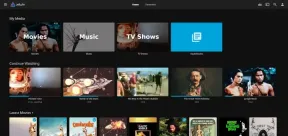 Jellyfin: Der ultimative kostenlose Medienserver für Linux -BenutzerMay 07, 2025 am 09:23 AM
Jellyfin: Der ultimative kostenlose Medienserver für Linux -BenutzerMay 07, 2025 am 09:23 AMWenn Sie auf der Suche nach einer kostenlosen Open-Source-Möglichkeit sind, Ihre Mediendateien unter Linux zu verwalten und zu streamen
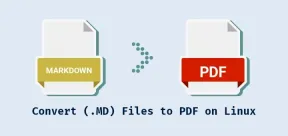 4 Möglichkeiten zum Konvertieren von Dateien (.MD) in PDF unter LinuxMay 07, 2025 am 09:20 AM
4 Möglichkeiten zum Konvertieren von Dateien (.MD) in PDF unter LinuxMay 07, 2025 am 09:20 AMMarkdown (.MD) -Dateien sind aufgrund ihrer Einfachheit und Flexibilität ein Favorit unter Entwicklern, Schriftstellern und Inhaltserstellern.
 So listen Sie Gruppen in Linux wie ein Profi aufMay 07, 2025 am 09:19 AM
So listen Sie Gruppen in Linux wie ein Profi aufMay 07, 2025 am 09:19 AMIn Linux spielen Gruppen eine zentrale Rolle bei der Verwaltung von Benutzerberechtigungen und der Zugriffskontrolle. Unabhängig davon, ob Sie ein erfahrener Systemadministrator oder ein neugieriger neuer Benutzer sind, ist ein Fond
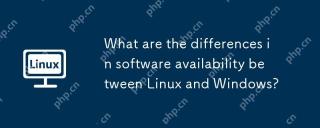 Was sind die Unterschiede in der Verfügbarkeit von Software zwischen Linux und Windows?May 07, 2025 am 12:03 AM
Was sind die Unterschiede in der Verfügbarkeit von Software zwischen Linux und Windows?May 07, 2025 am 12:03 AMLinuxoffersextesiveVen-sourcesoftWareAndCustomization, ButlacksomeCommercialApplications; WindowSexcelsinsingommercialSoftWareandgaming, ButhaslessCustomization.LinuxuSespackAGEragersForeasysyStwareStallationandProvidecommunity-drivert-drivert-drivert-drivertingories, w
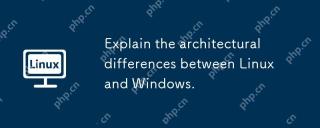 Erklären Sie die architektonischen Unterschiede zwischen Linux und Windows.May 06, 2025 am 12:01 AM
Erklären Sie die architektonischen Unterschiede zwischen Linux und Windows.May 06, 2025 am 12:01 AMDie Hauptunterschiede in der Architektur zwischen Linux und Windows umfassen: 1) Designphilosophie und Kernelstruktur: Linux verwendet einen modularen Kernel, Windows verwendet einen einzelnen Kernel. 2) Dateisystem: Linux unterstützt mehrere Dateisysteme, Windows verwendet hauptsächlich NTFs. 3) Sicherheit: Linux ist bekannt für seine Funktionen für die Berechnung und Open Source -Funktionen. Windows hat einen einzigartigen Sicherheitsmechanismus, aber es bleibt in der Reparatur zurück. 4) Verwendungserlebnis: Die Befehlszeilenbetrieb der Linux ist effizienter und die Windows -Grafik -Schnittstelle intuitiver.
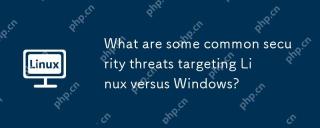 Was sind einige häufige Sicherheitsbedrohungen, die auf Linux gegen Windows abzielen?May 05, 2025 am 12:03 AM
Was sind einige häufige Sicherheitsbedrohungen, die auf Linux gegen Windows abzielen?May 05, 2025 am 12:03 AMLinux- und Windows -Systeme sind mit unterschiedlichen Sicherheitsbedrohungen ausgesetzt. Zu den häufigen Linux -Bedrohungen gehören Rootkit, DDOS -Angriffe, Heldentaten und Erlaubniskalation; Zu den häufigen Windows-Bedrohungen gehören Malware, Ransomware, Phishing-Angriffe und Zero-Day-Angriffe.
 Wie unterscheidet sich das Prozessmanagement zwischen Linux und Windows?May 04, 2025 am 12:04 AM
Wie unterscheidet sich das Prozessmanagement zwischen Linux und Windows?May 04, 2025 am 12:04 AMDer Hauptunterschied zwischen Linux und Windows im Prozessmanagement liegt in der Implementierung und dem Konzept von Tools und APIs. Linux ist bekannt für seine Flexibilität und Leistung und stützt sich auf Kernel- und Befehlszeilen -Tools. Während Windows für seine Benutzerfreundlichkeit und Integration bekannt ist, verwalten sie hauptsächlich Prozesse über grafische Schnittstellen und Systemdienste.
 Was sind die typischen Anwendungsfälle für Linux gegen Windows?May 03, 2025 am 12:01 AM
Was sind die typischen Anwendungsfälle für Linux gegen Windows?May 03, 2025 am 12:01 AMLinuxisidealforcustomization, Entwicklung und Servermanagement, während windowsexcelSeaseofuse, SoftWarecompatibilität und Gaming.LinuxoffershighConfigurabilityfordeveloper und serversetups, WhwyeaswindowsProvidesAuser-FrientlyInterfaceanDroadsoftWaresoftWaresoftWaresoftwaresoftWaresupport-


Heiße KI -Werkzeuge

Undresser.AI Undress
KI-gestützte App zum Erstellen realistischer Aktfotos

AI Clothes Remover
Online-KI-Tool zum Entfernen von Kleidung aus Fotos.

Undress AI Tool
Ausziehbilder kostenlos

Clothoff.io
KI-Kleiderentferner

Video Face Swap
Tauschen Sie Gesichter in jedem Video mühelos mit unserem völlig kostenlosen KI-Gesichtstausch-Tool aus!

Heißer Artikel

Heiße Werkzeuge

mPDF
mPDF ist eine PHP-Bibliothek, die PDF-Dateien aus UTF-8-codiertem HTML generieren kann. Der ursprüngliche Autor, Ian Back, hat mPDF geschrieben, um PDF-Dateien „on the fly“ von seiner Website auszugeben und verschiedene Sprachen zu verarbeiten. Es ist langsamer und erzeugt bei der Verwendung von Unicode-Schriftarten größere Dateien als Originalskripte wie HTML2FPDF, unterstützt aber CSS-Stile usw. und verfügt über viele Verbesserungen. Unterstützt fast alle Sprachen, einschließlich RTL (Arabisch und Hebräisch) und CJK (Chinesisch, Japanisch und Koreanisch). Unterstützt verschachtelte Elemente auf Blockebene (wie P, DIV),

Sicherer Prüfungsbrowser
Safe Exam Browser ist eine sichere Browserumgebung für die sichere Teilnahme an Online-Prüfungen. Diese Software verwandelt jeden Computer in einen sicheren Arbeitsplatz. Es kontrolliert den Zugriff auf alle Dienstprogramme und verhindert, dass Schüler nicht autorisierte Ressourcen nutzen.

SublimeText3 chinesische Version
Chinesische Version, sehr einfach zu bedienen

VSCode Windows 64-Bit-Download
Ein kostenloser und leistungsstarker IDE-Editor von Microsoft

DVWA
Damn Vulnerable Web App (DVWA) ist eine PHP/MySQL-Webanwendung, die sehr anfällig ist. Seine Hauptziele bestehen darin, Sicherheitsexperten dabei zu helfen, ihre Fähigkeiten und Tools in einem rechtlichen Umfeld zu testen, Webentwicklern dabei zu helfen, den Prozess der Sicherung von Webanwendungen besser zu verstehen, und Lehrern/Schülern dabei zu helfen, in einer Unterrichtsumgebung Webanwendungen zu lehren/lernen Sicherheit. Das Ziel von DVWA besteht darin, einige der häufigsten Web-Schwachstellen über eine einfache und unkomplizierte Benutzeroberfläche mit unterschiedlichen Schwierigkeitsgraden zu üben. Bitte beachten Sie, dass diese Software






